首先确认是否开启搜索记录功能,再通过百度APP或电脑端隐私中心导出数据:1. 在百度APP“我的”页面进入“搜索记录”,点击“导出”并输入邮箱发送;2. 或登录电脑端百度账号,进入隐私中心选择“数据导出”,勾选“搜索历史”并提交邮箱申请;3. 若无法导出,需检查APP隐私设置中“搜索历史”功能是否开启。
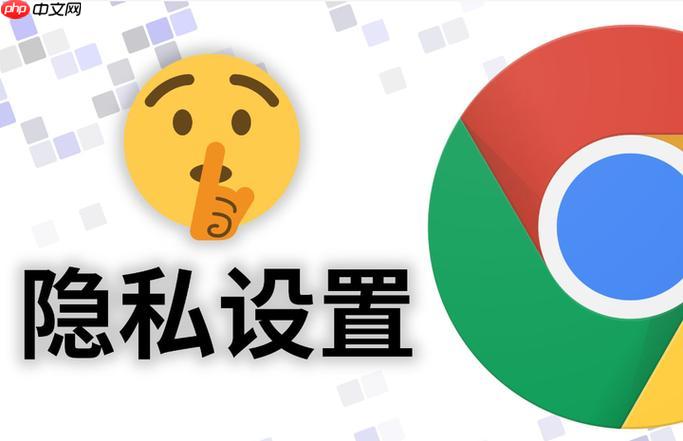
如果您尝试导出百度账号中的搜索数据,但未找到相关入口或操作失败,可能是由于功能设置或权限问题。以下是解决此问题的步骤:
本文运行环境:iPhone 15 Pro,iOS 18
一、通过百度APP导出搜索记录
该方法利用百度移动端应用内置的隐私工具,将用户的搜索历史打包并发送至指定邮箱,便于本地查看与管理。
1、打开手机上的百度APP,点击右下角「我的」进入个人中心。
2、在「我的」页面中,找到并点击「搜索记录」选项。
3、进入搜索记录页面后,点击右上角的「导出」按钮。
4、选择导出方式为邮箱发送,输入有效的电子邮箱地址。
5、确认信息无误后点击「发送」,系统将在处理完成后将搜索记录文件发送至该邮箱。

二、通过电脑端百度账号隐私中心导出
此方法适用于习惯使用电脑操作的用户,通过百度账号的隐私管理页面统一导出包括搜索记录在内的行为数据。
1、在电脑浏览器中访问百度官网并登录您的账号。
2、将鼠标悬停于右上角头像,点击下拉菜单中的「账号设置」。
3、在设置页面左侧选择「隐私中心」。
4、在隐私中心页面找到「数据导出」或「我的数据」相关选项。
5、勾选「搜索历史」数据类型,点击「申请导出」。
6、输入接收文件的邮箱地址,提交申请,等待百度系统生成并发送数据包。

三、检查并开启搜索记录功能
若无法导出数据,可能是因为搜索记录功能被关闭,需先确保系统正在记录相关数据。
1、进入百度APP的「设置」菜单。
2、点击「隐私设置」选项。
3、检查「搜索历史」开关是否处于开启状态,若为关闭则点击开启。
4、开启后,后续的搜索行为将被记录,方可进行导出操作。

 路由网
路由网












